Спестяващ време софтуер и хардуер, който помага на 200 милиона потребители годишно. Упътвайки ви със съвети, новини и съвети за надграждане на вашия технологичен живот.
Няма начин да говорите за отваряне или редактиране на файлове с изображения, без името на Adobe Photoshop да се появи в съзнанието ви.
Този растер-базиран редактор на изображения може да се използва и като NEF файл за отваряне. Нещо повече, наборът от инструменти ви позволява да вземете файла NEF и след това да го превърнете в по-управляем формат, като JPG или BMP.
Освен това файловете в NEF винаги могат да използват лека помощ и това е нещо, с което Adobe Photoshop може лесно да се справи.
Обикновено тази програма от световна класа е базирана на абонамент за използване, но сега можете да я тествате в продължение на цели 7 дни без никакви ограничения.
Забележка: Ако Photoshop не може да отвори файловете, уверете се, че сте инсталирали най-новия плъгин Camera RAW, поддържан от вашата версия на Photoshop, и опитайте да ги отворите отново.

Адобе Фотошоп
Конвертирайте всеки тип файл, включително NEF, лесно, без да губите данни с помощта на Adobe Photoshop
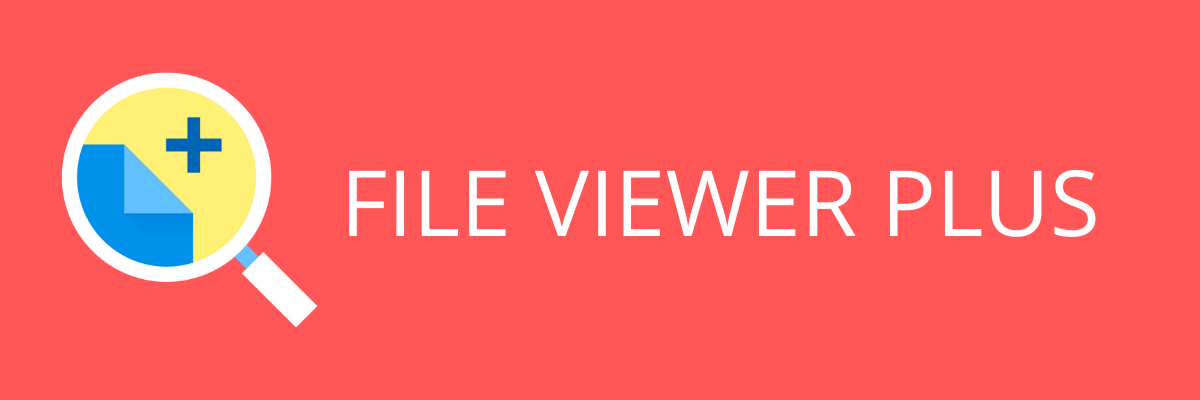
FileViewer Plus е изключително мощен софтуер и е високо оценен на пазара. Той ще отвори над 300 файлови формата, включително всички най-популярни фотоформати.
Ще можете да отваряте, конвертирате и редактирате не само NEF файлове, но и RAW, 3FR, ARI, CR2, CRW и много други популярни формати директно в неговия интерфейс.
Най-доброто нещо за този инструмент е, че той може да се използва не само за файлове със снимки. Можете също така да отворите и редактирайте видео, изображения и текстови формати без трябва да изтеглите друг софтуер.
⇒ Изтеглете FileViewer Plus now

GIMP, или GNU Image Manipulation Program, е безплатен софтуер за редактиране на снимки за Windows, въпреки че изисква някои допълнителни умения или време, за да го разберете и използвате.
Въпреки че не е толкова просто, колкото повечето безплатни фоторедактори, ако искате да отворите NEF файлове, тогава GIMP е един от най-добрите инструменти за използване за тази задача.
⇒ Изтеглете GIMP

IrfanView е най-добрият ви залог за отваряне на NEF файлове. Някои страхотни неща, които можете да направите с този инструмент за преглед на снимки, включват търсене на файлове, пакетни конверсии за усъвършенствана обработка на изображения.
Софтуерът също така има поддръжка на филтър Photoshop, опции за Paint, размазване и други, всичко това е пакетирано в лесен за разбиране и интерактивен интерфейс.
⇒ Вземете IrfanView

Това е пълнофункционален, неразрушаващ софтуер за редактиране на снимки, който ви дава всички инструменти за бързо и лесно редактиране на вашите цифрови снимки.
Той има функции като контрол на цвета, контрол на селекцията, автоматично ретуширане и настройка на сенките / осветяването. Можете също да подобрите нюанса, яркостта и наситеността на изображението.
Той работи с RAW NEF файлове, но също така JPEG и TIFF, а интерфейсът му има персонализирани работни пространства, функция на лентата с инструменти и оформление.
В допълнение към това, софтуерът също така има функционалност за редактиране на списъци, преработен браузър за изображения с папки за предпочитани и корекции на резолюцията на изображението.
⇒ Вземете CaptureNX2

Този софтуер също ви помага да отваряте NEF файлове и има усъвършенстван потребителски интерфейс с три различни работни пространства: Браузър / GeoTag / Редактиране.
Те могат да бъдат плавно превключвани с помощта на бутона на инструмента. Можете също да изберете цвят на фона въз основа на яркостта на изображението.
Безплатно е да изтеглите и инсталирате, за да разглеждате, редактирате и споделяте изображения и филми. Освен това има функции за обработка на RAW и функции за редактиране на филми, еквивалентни на тези в цифровите огледални огледални фотоапарати.
Изображенията, запазени в пространството за изображения на Nikon, могат да се разглеждат като запазени на вашия собствен компютър. След като влезете, не е необходимо да въвеждате отново своя идентификатор и парола, плюс можете да използвате плъзгане / пускане за лесно качване на изображения.
⇒ Изтеглете ViewNX2
Как да обработя NEF файлове в камерата си?
Ето стъпките, които можете да предприемете, за да обработите NEF файловете във вашия DSLR фотоапарат Nikon преди да отворите файла:
- В менюто за ретуширане намерете Функция за обработка на NEF в камерата.
- Това ви позволява да обработвате NEF RAW файлове в JPGs в камерата и е полезно за заснемане на RAW файлове или споделяне на бърз JPG
- Настройте Управление на картината или промяна на изображения от цветни опции като черно-бяло (черно-бяло) или сепия, промяна на баланса на бялото, компенсация на експонацията и много други.
- След като приключите и сте доволни от настройките, визуализирайте го, като натиснете бутона за лупа на гърба на камерата.
- Изберете EXE когато сте готови да запазите JPG файл на вашия носител или карта с памет.
- Оригинала NEF файлът ще бъде записан в паметта или медийната карта, така че можете да се върнете към първоначалното заснемане при отваряне на NEF файл на вашия компютър.
Ако имате правилния кодек на вашия компютър, можете да отваряте или преглеждате NEF файлове, без да е необходим повече софтуер. За Windows 10 не е необходимо да инсталирате Microsoft Camera Codec Pack.
Кодеците са вградени в операционната система, но ако искате да добавите поддръжка за DNG формати или други, които не се поддържат, ще трябва да изтеглите кодек.
Пакетът Microsoft Camera Codec Pack позволява преглед на различни специфично за устройството файлови формати в Windows Live Photo Gallery и други базирана на софтуер в Windows Imaging Codecs (WIC).
Инсталирането му ще позволи на поддържаните файлове на RAW камерата да бъдат отворени или видими във File Explorer и се предлага в 32-битова или 64-битова версия.
Как да конвертирам NEF файл в Windows 10?
Можете да конвертирате NEF файлове в различни формати с помощта на конвертор на файлове или преглед / редактор на изображения след това запишете в различен формат като JPG, RAW, PNG, TIFF, PSD, GIF и много други.
Има и други онлайн опции, които можете да използвате, за да конвертирате вашите NEF файлове за отваряне в Windows 10 като Zamzar, Pics.io и онлайн RAW конвертор, които преобразуват NEF файловете в BMP, GIF, JPG, PDF и TDG сред други.
Има ли други начини, по които отваряте вашите NEF файлове в Windows 10? Споделете с нас, като оставите коментар в раздела по-долу.
© Авторско право на Windows Report 2021. Не е свързано с Microsoft



